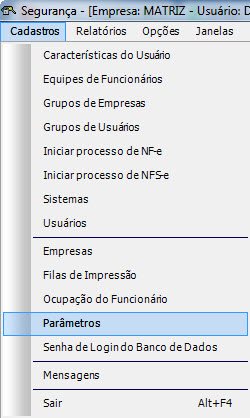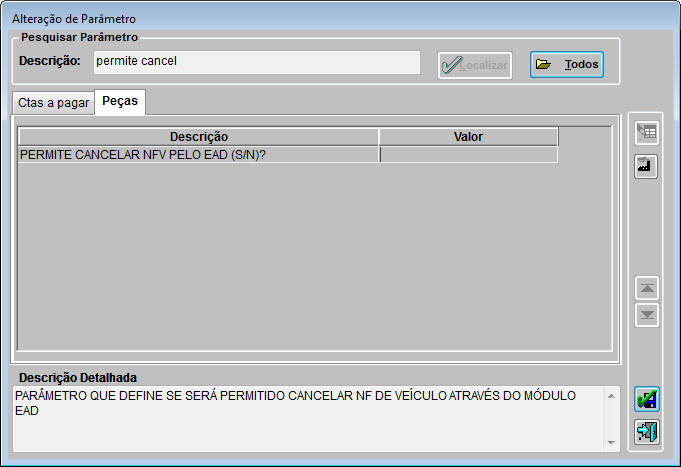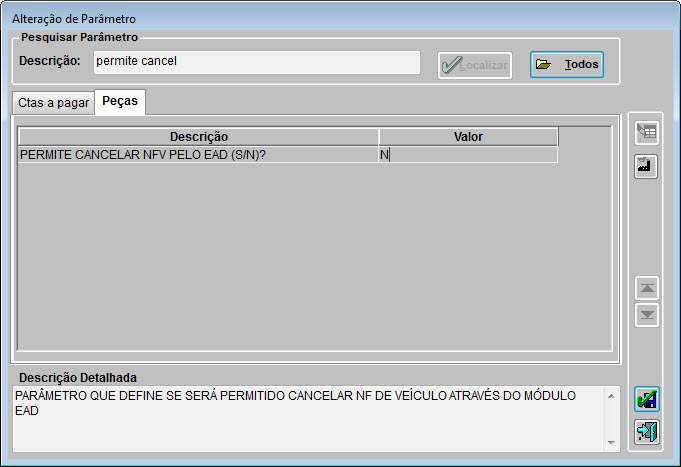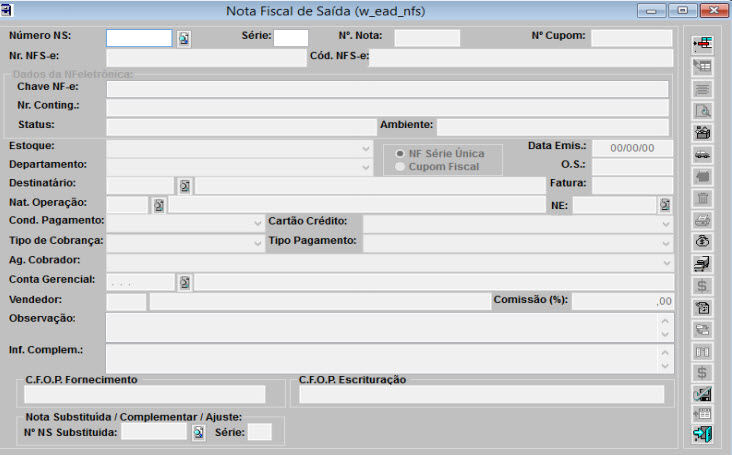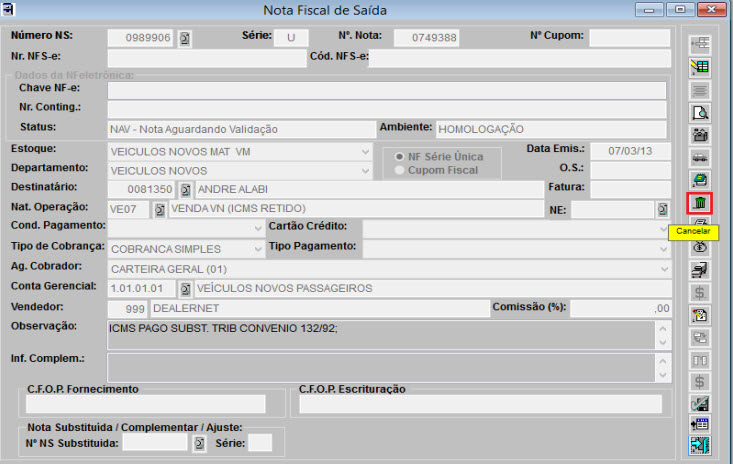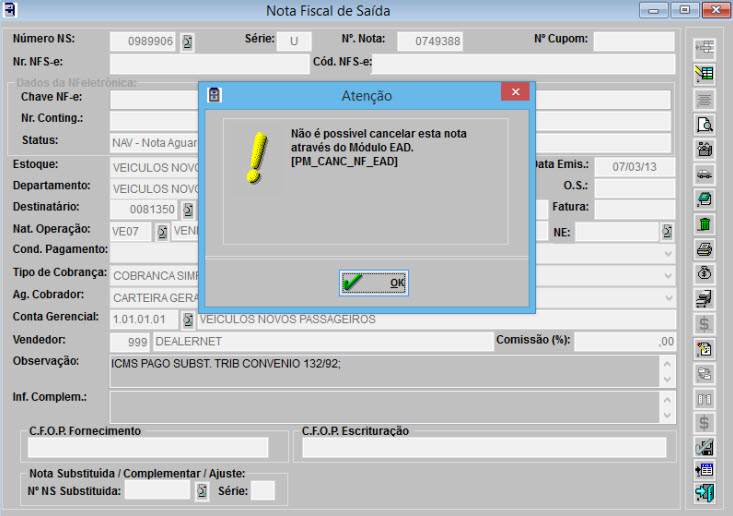Parâmetro Cancelamento NF Veiculo pelo EAD
De Dealernet Wiki | Portal de Solução, Notas Técnicas, Versões e Treinamentos da Ação Informática
(Diferença entre revisões)
Isa.santos (disc | contribs) |
Isa.santos (disc | contribs) |
||
| (4 edições intermediárias não estão sendo exibidas.) | |||
| Linha 9: | Linha 9: | ||
[[Arquivo:parametrocancelar01.jpg]] | [[Arquivo:parametrocancelar01.jpg]] | ||
| - | '''3.''' Digite o valor '''N''' para bloquear | + | '''3.''' Digite o valor '''N''' para bloquear o cancelamento de nota fiscal de veiculo pelo módulo EAD ( Estoque de Peças) |
[[Arquivo:parametrocancelar02.jpg]] | [[Arquivo:parametrocancelar02.jpg]] | ||
| + | |||
| + | |||
| + | <p align="center">'''MÃDULO ESTOQUE DE PEÃAS'''</p> | ||
| + | |||
| + | '''1.''' No módulo Estoque de Peças acessar o menu '''Movimento''' opção '''Nota de SaÃda''' | ||
| + | |||
| + | [[Arquivo:nfsaidaead.jpg]] | ||
| + | |||
| + | '''2.''' Ao acessar a tela de '''Nota de Saida''' clicar no botão '''cancelar''' | ||
| + | |||
| + | [[Arquivo:nfbotaocancelar.jpg]] | ||
| + | |||
| + | '''3.''' Será exibida a mensagem que não é possÃvel realizar o cancelamento da nota através do módulo EAD | ||
| + | |||
| + | [[Arquivo:nfmsgcancelar.jpg]] | ||
Edição atual tal como 10h55min de 19 de março de 2015
MÃDULO SEGURANÃA
1. No módulo Segurança acessar o menu Cadastro opção Parâmetro
2. Selecionar a aba Peças e selecione o parâmetro PERMITE CANCELAR NFV EAD (S/N)?
3. Digite o valor N para bloquear o cancelamento de nota fiscal de veiculo pelo módulo EAD ( Estoque de Peças)
MÃDULO ESTOQUE DE PEÃAS
1. No módulo Estoque de Peças acessar o menu Movimento opção Nota de SaÃda
2. Ao acessar a tela de Nota de Saida clicar no botão cancelar
3. Será exibida a mensagem que não é possÃvel realizar o cancelamento da nota através do módulo EAD